Kaip ištrinti puslapį „Microsoft Word“
„Microsoft“ Biuras Microsoft Word Žodis / / August 26, 2020
Paskutinį kartą atnaujinta

Jei redaguojate „Word“ dokumentą, gali tekti ištrinti du ar du puslapius. Štai taip.
Sukurti naują „Microsoft Word“ dokumentą yra nesudėtingas procesas. Galite gana lengvai įvesti, ištrinti, pertvarkyti ir performatuoti parašytą ar įterptą turinį, įskaitant keičiant numatytąjį šriftą jūsų dokumentas naudojamas kuriant savo stilių.
Jums gali tekti pertvarkyti „Word“ puslapius jei darote didelius pakeitimus, tačiau, jei turėtumėte per daug turinio, gali tekti apsvarstyti galimybę ištrinti visus puslapius. Jei norite ištrinti puslapį „Microsoft Word“, atlikite toliau nurodytus veiksmus.
Tuščių žodžių puslapių pašalinimas
Kartais „Microsoft Word“ dokumento apačioje pasirodys tuščias papildomas puslapis. Tai gali būti nelinksma, ypač kalbant apie spausdinimo etapą.
Paprastai taip yra dėl to, kad „Word“ įterpia papildomą tuščią pastraipą po esamu turiniu. Jei ankstesnis puslapis yra pilnas, ši tuščia pastraipa bus perkelta į naują puslapį.
Norėdami jį ištrinti, turėsite sugebėti peržiūrėti pastraipų ženklus savo dokumentų puslapiuose. Galite tai parodyti paspausdami Pastraipos ženklai mygtuką, išvardytą po Pastraipa skyrius Namai skirtukas ant juostos juostos.
Arba paspauskite „Ctrl“ + „Shift“ + 8 klaviatūroje jie pasirodys.
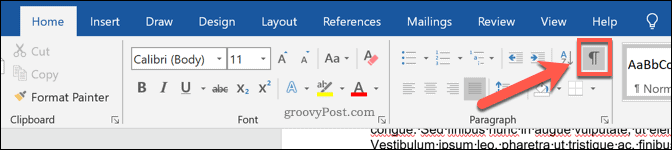
Kai paspausite, pastraipų žymės bus matomos kiekvienos jūsų dokumento pastraipos pabaigoje.
Papildomame tuščiame puslapyje turėtumėte pamatyti pastraipos ženklą. Norėdami pašalinti puslapį, perkelkite mirksinčią žymeklį į tą pačią vietą, tada paspauskite Ištrinti arba Backspace Raktas klaviatūroje.
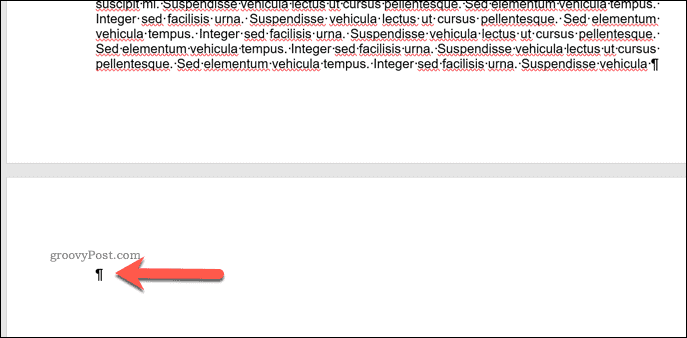
Jei tai nepašalina pastraipos, dukart spustelėkite pastraipos ženklą, kad pirmiausia pasirinktumėte, tada paspauskite trinti. Tai turėtų užtikrinti, kad tuščias puslapis bus pašalintas, o mirksintis žymeklis bus perkeltas į jūsų turinio pabaigą.
Puslapių su turiniu pašalinimas naudojant „Rasti ir pakeisti“
Taip pat galite ištrinti visus puslapius, kuriuose jau yra turinio. Tai pašalins visą puslapio turinį. Tai galite padaryti naudodami Rasti ir pakeisti įrankis.
Įsitikinkite, kad mirksintis žymeklis šiuo metu yra ant dokumento, kurį norite ištrinti. Kai žymeklis yra vietoje, paspauskite rodyklę šalia Rasti mygtuką, išvardytą po Redagavimas kategorija Namai skirtukas ant juostos juostos.
Išskleidžiamajame meniu pasirinkite Eiti į. Arba paspauskite „Ctrl“ + G klaviatūroje, kad būtų rodomas tas pats meniu.
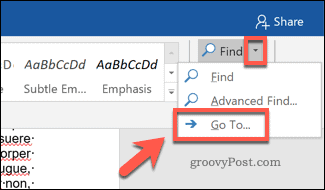
Viduje Eiti į skirtukas Rasti ir pakeisti langas, tipas /page viduje Įveskite puslapio numerį langelį, tada paspauskite Eiti į mygtuką.
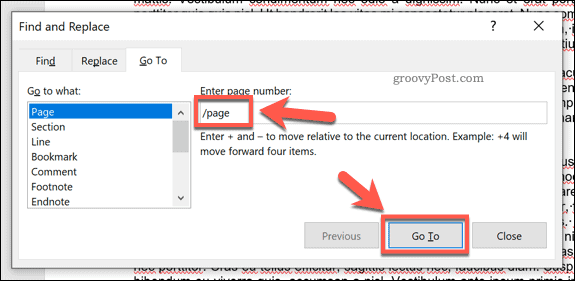
Tai darant bus parinkta viskas, kas yra šiuo metu aktyviame puslapyje. Pasirinkę savo turinį, paspauskite arba Ištrinti arba Backspace Norėdami ištrinti puslapį, spustelėkite klaviatūros klavišą.
Geresnių „Word“ dokumentų kūrimas
Puslapio ištrynimas programoje „Word“ yra viena iš galimybių pašalinti nereikalingą turinį, tačiau yra ir alternatyvų. Jei tu išvalyti formatavimą ir pertvarkydami tekstą, jūsų dokumentą gali būti lengviau perskaityti, todėl nereikės ištrinti pastraipų ar ištisų puslapių.
Ketinimų pridėjimas prie „Word“ dokumento yra dar vienas būdas išskirti atskiras pastraipas ar eilutes, tačiau nebijokite imtis dalykų toliau pridedant piešinį ar kitokio tipo vaizdus. Tai padės paaiškinti jūsų turinį, ilgainiui padės sukurti geresnius „Word“ dokumentus.
Kas yra asmeninis kapitalas? 2019 m. Apžvalga, įskaitant tai, kaip mes ją naudojame tvarkydami pinigus
Nesvarbu, ar pradedate nuo investavimo, ar esate patyręs prekybininkas, „Personal Capital“ turi kažką kiekvienam. Štai ...
